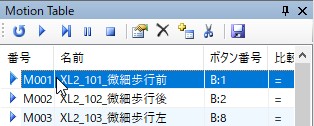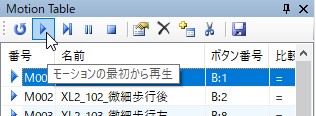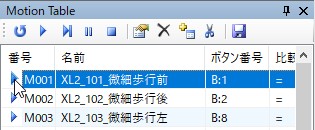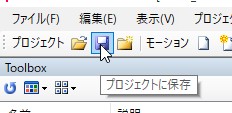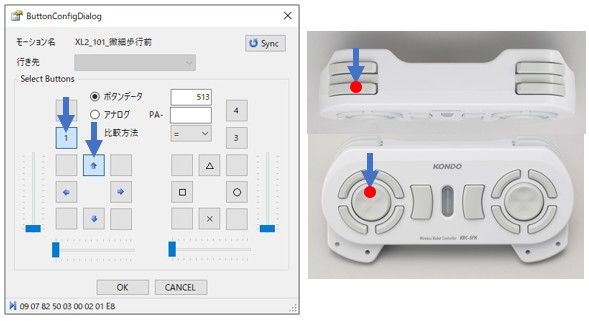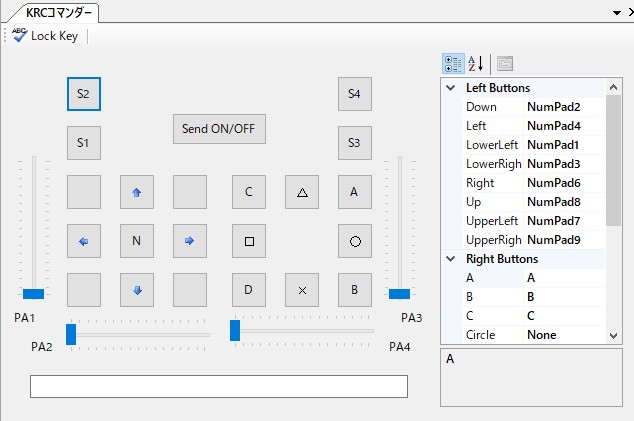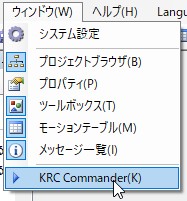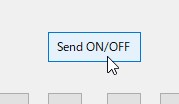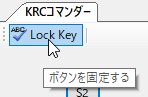HeartToHeart4講座(2-4) モーション再生(有線、無線)
ロボットのトリム調整が済みましたので、今回はいよいよロボットを動かしたいと思います。再生するモーションは、サンプルプロジェクト内にあるサンプルモーションを使用します。
この記事は、前回の作業の続きから解説します。まだHeartToHeart4の準備やトリム調整が終わっていない場合は、関連記事を参照してください。
【関連記事】
第二章
HeartToHeart4講座(2-1) プロジェクトについて
HeartToHeart4講座(2-2) サンプルプロジェクトを開く
HeartToHeart4講座(2-3) トリムを調整する成ルール
第一章、第三章については下記のページからご参照ください。
■HeartToHeart4からモーション再生
HeartToHeart4(HTH4)のモーション一覧ウィンドウからモーションを再生します。
1)モーション一覧ウィンドウ内から再生したいモーションを選択します。
2)再生ボタンを押します。
再生ボタンを押すとロボットが動きますのでご注意ください。
以上で完了です。非常に簡単に再生することができます。
HeartToHeart4 Ver.2.4からは、モーション名の左にある再生ボタンでモーションを再生できるようになりました。再生ボタンをダブルクリックしてください。
■プロジェクトを閉じる
プロジェクトを閉じる、またはHTH4を閉じるときは、必ずプロジェクトを保存してから閉じてください。
プロジェクトの保存は、「プロジェクト」ツールバーの「保存」ボタンを押してください。
■無線コントロールのボタンを割り当てる
RCB-4が搭載されているロボットは、別売りの無線コントローラKRC-5FHで無線操縦することができます。無線操縦は、KRC-5FHの各ボタンからモーションを再生して操作します。
HTH4では、無線コントローラの任意のボタンにモーションを割り当てることが可能です。
※ロボットとKRC-5FHが通信するためには、ロボットに受信機KRR-5FHを搭載する必要があります。搭載方法は、下記をご参照ください。
・KHR-3HVの場合『KRC-5FH 無線搭載マニュアル』
・KXRシリーズの場合『無線コントローラーを搭載する』
※サンプルプロジェクトによっては、予めボタンが割り当てられている場合があります。割り当てができている場合は、そのままプロジェクトを書き込んで無線操縦することが可能です。
1)モーション一覧ウィンドウのボタンを割り当てるモーション名をダブルクリックします。
2)ButtonConfigDialogが開きます。このダイアログに表示されているボタンは、KRC-5FHの各ボタンに該当します。例えば、画像のようにダイアログの左側ブロックの上ボタンを設定すると、KRC-5FHの同じボタンでモーションを再生できるようになります。
ボタンの組み合わせも可能です。以下の場合は、二つのボタンが同時に押されたときにモーションが再生されます。ただし、瞬間的に同時に押す必要はなく、シフト1を押したまま上ボタンを押すようなボタン操作になります。
※シフト1だけ押したときにモーションが再生するように、ボタンが割り当てられていない必要があります。
割り当てたいボタンをクリックし、OKボタンを押せば登録完了です。
3)ボタン番号をロボットに反映したい場合は、モーション一覧ウィンドウの「ボタンデータ一斉書き込み」ボタンを押します。
4)書き込み完了後、ダイアログに従いロボットを再起動すればボタンデータの登録は完了です。
5)KRC-5FHとKRR-5FHのペアリングが完了していれば、そのまま無線操縦が可能です。ベアリングについては、KRC-5FHの取扱説明書をご参照ください。
もし、お手元にKRC-5FHがない場合は、HTH4から有線でボタン操作によるモーション再生が可能です。
■KRCコマンダーでモーション再生
KRCコマンダーは、KRC-5FHと同じボタンデータでモーションを再生するためのHTH4の機能です。
再生手順は以下になります。
1)「ウィンドウ」メニューから「KRC Commander」を選択します。
2)開いたKRCコマンダーの「Send ON/OFF」ボタンを押し、ONの状態にします。
3)後は再生したいモーションが割り当てられたボタンを押せばロボットが動きます。
歩行モーションなど、モーションによっては「ボタンが押されている間モーションを再生し続ける」ことが可能ですが、KRCコマンダーでも同様にボタンを押し続けることによって歩行し続けることができます。
ボタンを組み合わせる場合は、「Lock key」ボタンをONにしてください。ボタンを押すと、押した状態を保持します。ボタンを離した状態にしたい場合は、もう一度クリックしてください。
以上でモーションについての解説は終わりです。
HTH4には、様々なモーション再生方法があります。再生したいモーションに合わせてご利用ください。
次回から第三章になります。第三章では、モーションの作成方法について解説します。
次の記事
HeartToHeart4講座(3-1) ロボットの姿勢と作成ルール
HeartToHeart4の詳細をみる KHR-3HV Ver.3.1 リフェバッテリー付きセットの詳細をみる KHR-3HV Ver.3 リフェバッテリー付きセットの詳細をみる RCB-4HVボードのみの詳細をみる RCB-4miniの詳細をみる KHR-3HV Ver.2 リフェバッテリー付きセットの詳細をみる KXR-L2 ヒューマノイド型 Ver.2の詳細をみる KXR-L4T-R カメ型・ローバー型 Ver.2(アカデミックパック)の詳細をみる KXR-A5 アーム型 Ver.2の詳細をみる KXR アドバンスセットA Ver.2の詳細をみる KXR アドバンスセットB Ver.2の詳細をみる